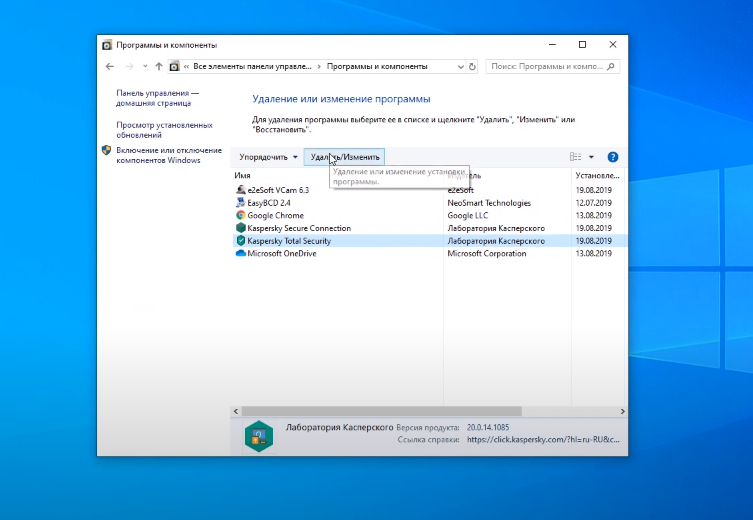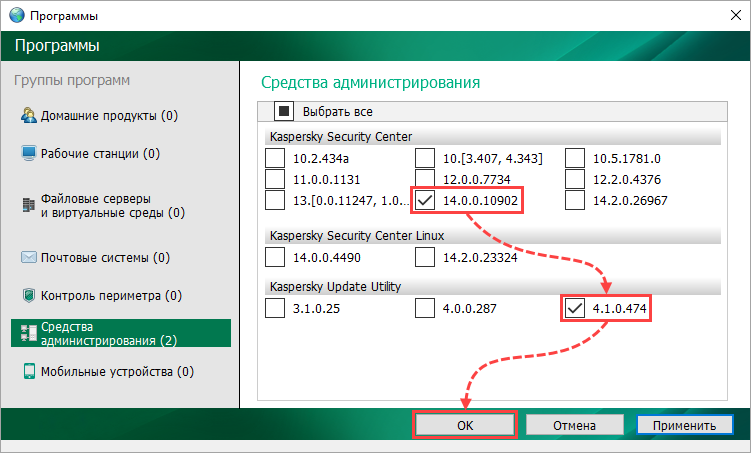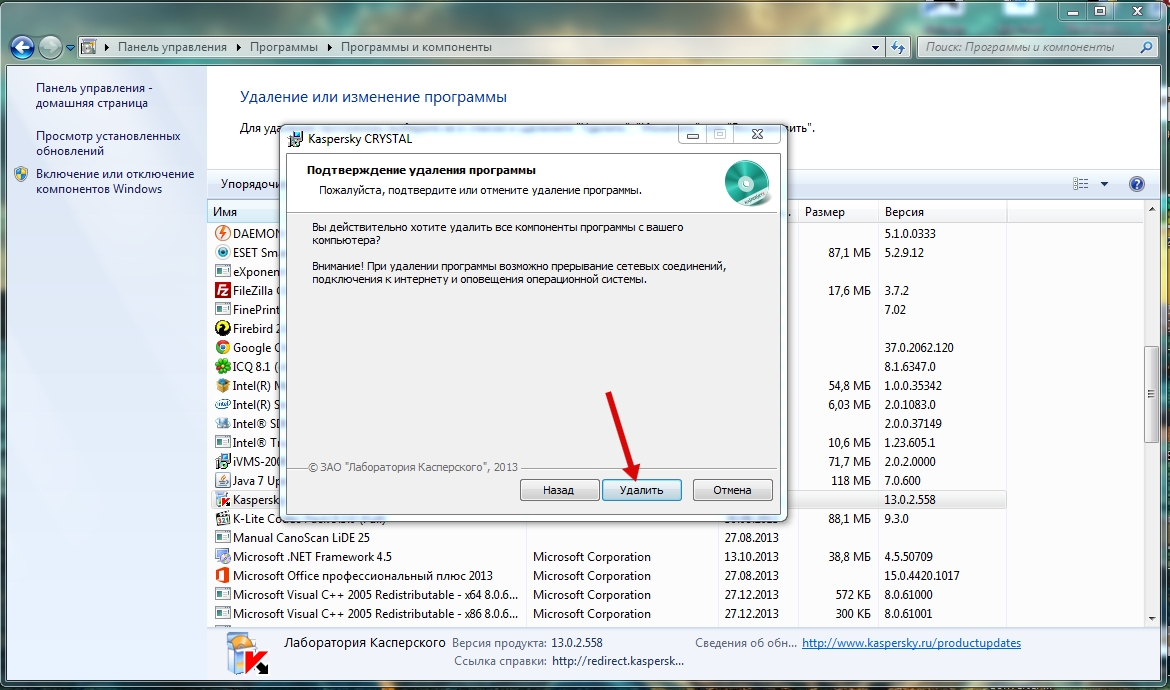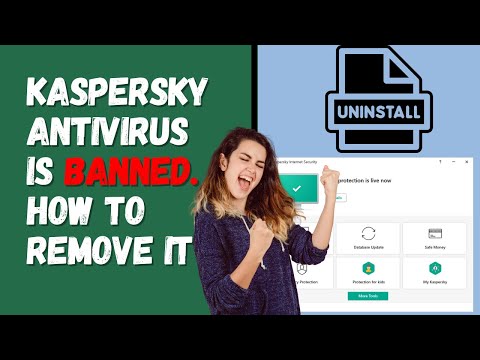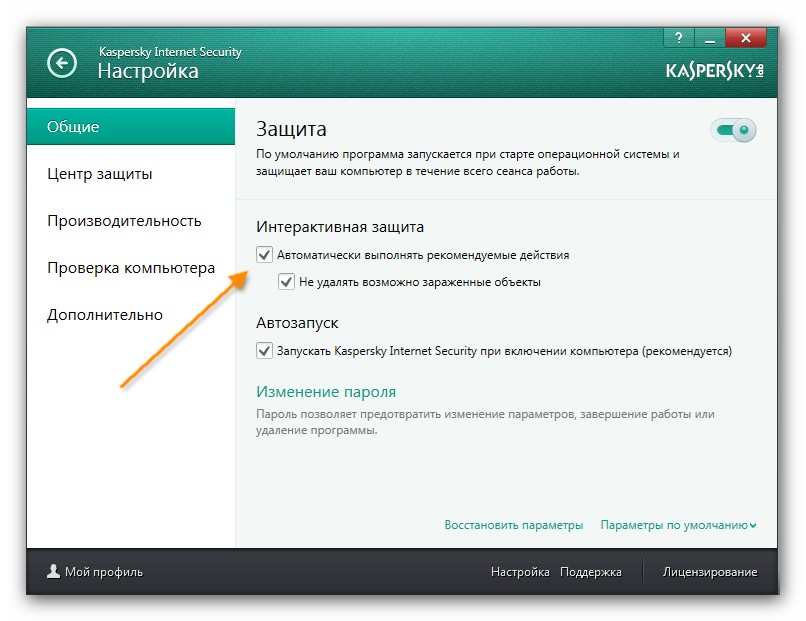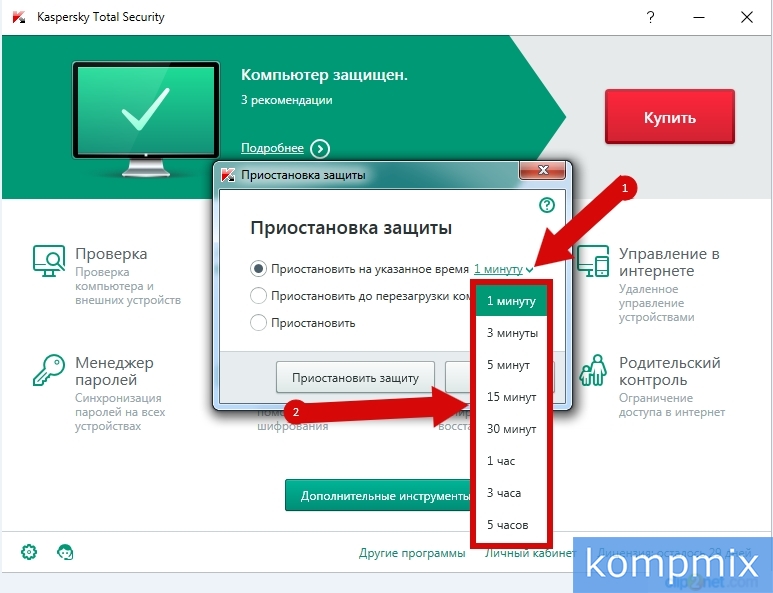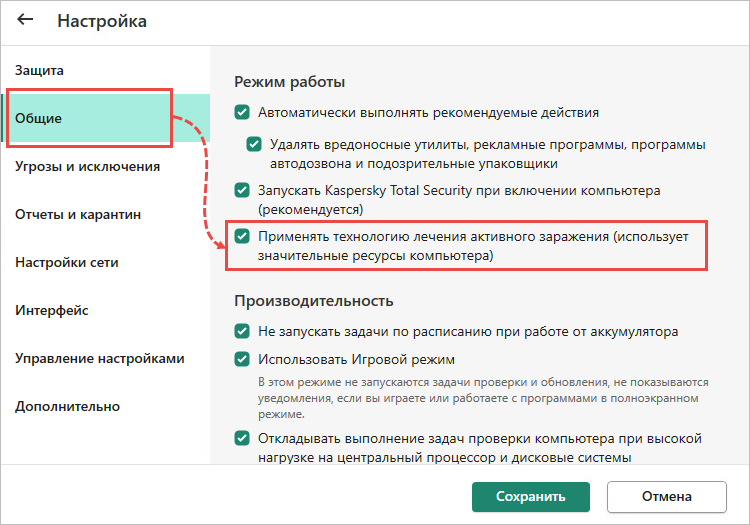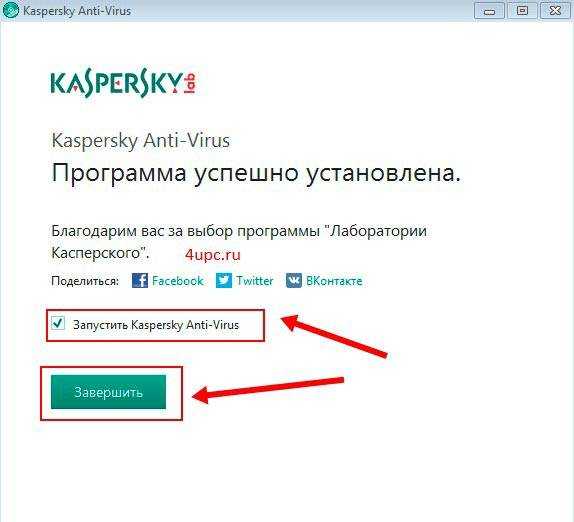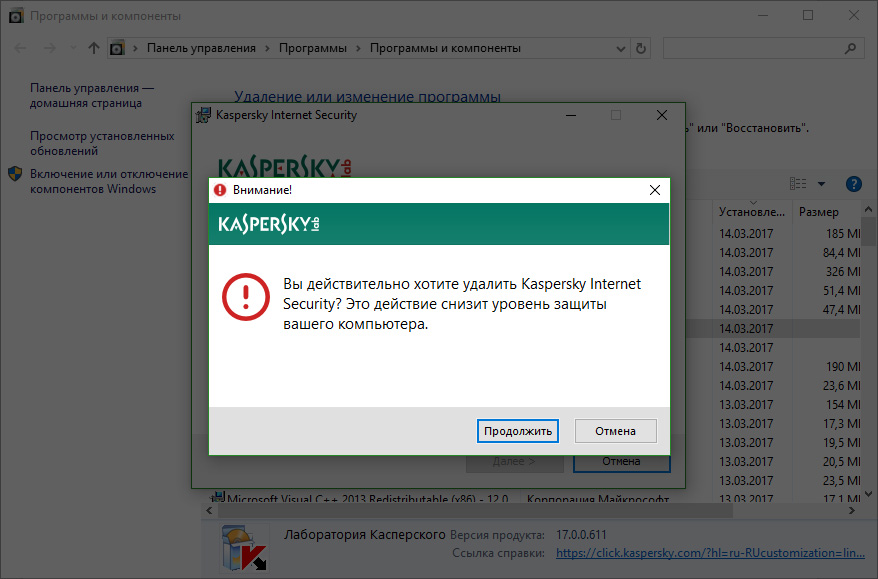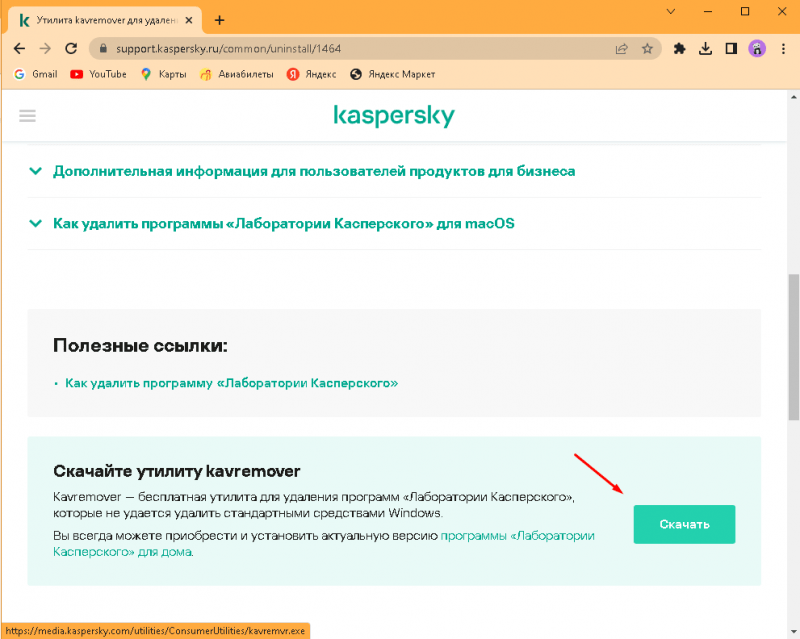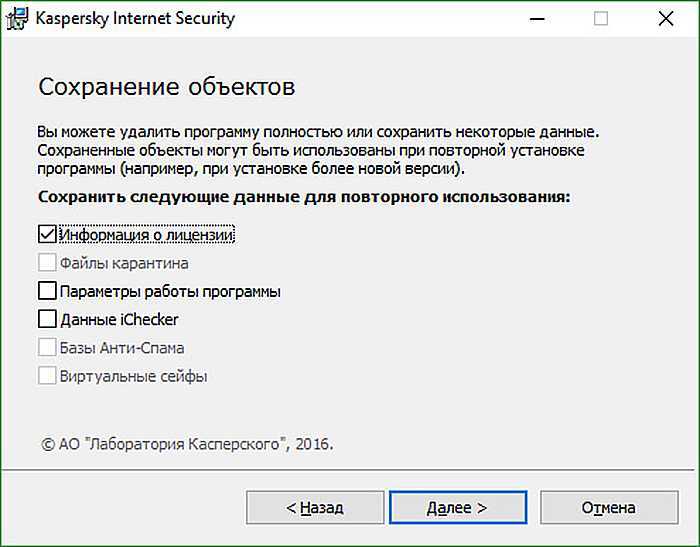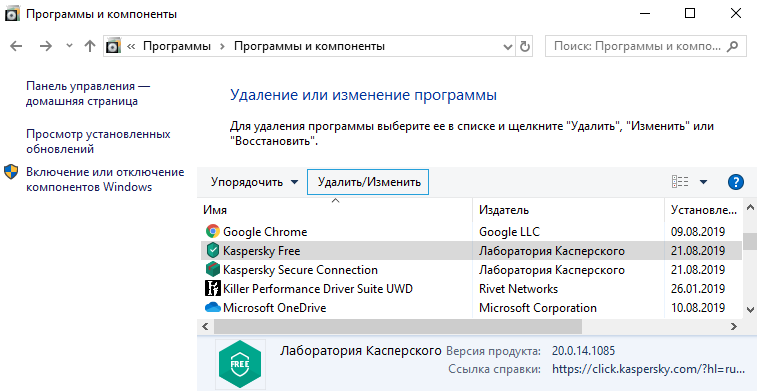Как правильно удалить антивирус Kaspersky вручную
В этом разделе вы найдете пошаговое руководство по удалению антивируса Kaspersky с вашего компьютера вручную. Следуйте нашим советам, чтобы полностью удалить программу и избежать возможных проблем с системой.
Перед началом удаления убедитесь, что у вас есть права администратора на компьютере.
Как удалить Касперский без пароля
Закройте все работающие приложения, включая сам Kaspersky, чтобы предотвратить возможные конфликты.
Kaspersky Antivirus Software is Banned. How to Remove it
Отключите защиту в реальном времени и другие активные модули антивируса Kaspersky.
Как удалить антивирус Касперского. Утилита kavremover.
Перейдите в Панель управления и откройте раздел Программы и компоненты.
Вирус-майнер: Что это и как его удалить?
Найдите в списке установленных программ Kaspersky и нажмите кнопку Удалить.
Как удалить Касперского правильно
Следуйте инструкциям мастера удаления, выбирая опцию полного удаления.
Как без антивируса удалить вирусы на ноутбуке или ПК?
После завершения удаления перезагрузите компьютер, чтобы применить изменения.
Как удалить Касперского если он не удаляется полностью
Используйте специальную утилиту Kaspersky Removal Tool для удаления оставшихся файлов и записей реестра.
Проверьте систему на наличие оставшихся папок и файлов Kaspersky вручную и удалите их.
Очистите реестр с помощью системного редактора реестра (regedit) или специализированного программного обеспечения.
Как удалить Касперского с компьютера полностью